 육회도담 연신내점 - 육회, 육사시미를 판매하는 쇠고기 한우 전문점 방문기
친구와 술한잔을 하려고 어디를 갈까 돌아다니다가 좋아하는 육회와 사시미를 판매한다고 해서 들린 육회집인 육회도담... 연신내 청구성심병원 뒷편에 위치하고 있는데, 육회전문점치고는 그리 넓지는 않은데, 대략 6-7개의 테이블이 있는 아담한 집입니다. 육회도담 홈페이지 - http://cityfood.co.kr/h9/dodam4 전화번호 - 02-382-1233 육회, 육사시미, 육회모듬, 한우모듬볶음, 새우튀김, 낙지볶음, 한우녹두전 등의 메뉴... 육회모듬, 소주, 맥주, 청하, 매화주, 산사춘, 백세주, 복분자등의 주류도 판매를 하는데, 가격은 다른 체인점들과 비슷한 수준이고, 국내산 한우만 고집한다고 써있는데, 육우인지 어떤지는 표시가 없고, 한우라고만 표기가... 기본 서비스로 나온 간과 천엽.....
2012. 9. 29.
육회도담 연신내점 - 육회, 육사시미를 판매하는 쇠고기 한우 전문점 방문기
친구와 술한잔을 하려고 어디를 갈까 돌아다니다가 좋아하는 육회와 사시미를 판매한다고 해서 들린 육회집인 육회도담... 연신내 청구성심병원 뒷편에 위치하고 있는데, 육회전문점치고는 그리 넓지는 않은데, 대략 6-7개의 테이블이 있는 아담한 집입니다. 육회도담 홈페이지 - http://cityfood.co.kr/h9/dodam4 전화번호 - 02-382-1233 육회, 육사시미, 육회모듬, 한우모듬볶음, 새우튀김, 낙지볶음, 한우녹두전 등의 메뉴... 육회모듬, 소주, 맥주, 청하, 매화주, 산사춘, 백세주, 복분자등의 주류도 판매를 하는데, 가격은 다른 체인점들과 비슷한 수준이고, 국내산 한우만 고집한다고 써있는데, 육우인지 어떤지는 표시가 없고, 한우라고만 표기가... 기본 서비스로 나온 간과 천엽.....
2012. 9. 29.
 추석을 위한 필수검색, Daum에서 명절을 위한 제사, 생활정보, 교통정보 등의 정보를 모아놓은 모바일 웹 사이트
다음에서 즐거운 검색을 위한 필수검색이라는 사이트를 만들었는데, 한복입는 방법부터 고속도로 상황, TV편성표등을 한눈에서 볼수 있도록 만들어 놓은 아주 유용한 앱입니다.추석을 위해서 아이폰이나 안드로이드폰에 스마트폰용 추석 앱을 설치하는것도 좋지만, 추석이 지나면 삭제를 하고는 하는데, 이 사이트를 즐겨찾기를 해놓으시면 아주 유용하게 쓸수 있을듯 합니다.명절준비 - 차례상 차리기, 차례 지내는 법, 지방 쓰는법, 한복입는 법, 절하는 법, 추석 음식 칼로리생활정보 - 응급병원, 약국, 긴급전화, 소화불량, 차례상 비용, 추석물가, 달맞이 명소 등의 카테고리가 있습니다. 들어가시면 위처럼 정보가 잘 정리되어 있습니다. 다음 필수 검색 바로가기 - http://event.search.daum.net/chus..
2012. 9. 28.
추석을 위한 필수검색, Daum에서 명절을 위한 제사, 생활정보, 교통정보 등의 정보를 모아놓은 모바일 웹 사이트
다음에서 즐거운 검색을 위한 필수검색이라는 사이트를 만들었는데, 한복입는 방법부터 고속도로 상황, TV편성표등을 한눈에서 볼수 있도록 만들어 놓은 아주 유용한 앱입니다.추석을 위해서 아이폰이나 안드로이드폰에 스마트폰용 추석 앱을 설치하는것도 좋지만, 추석이 지나면 삭제를 하고는 하는데, 이 사이트를 즐겨찾기를 해놓으시면 아주 유용하게 쓸수 있을듯 합니다.명절준비 - 차례상 차리기, 차례 지내는 법, 지방 쓰는법, 한복입는 법, 절하는 법, 추석 음식 칼로리생활정보 - 응급병원, 약국, 긴급전화, 소화불량, 차례상 비용, 추석물가, 달맞이 명소 등의 카테고리가 있습니다. 들어가시면 위처럼 정보가 잘 정리되어 있습니다. 다음 필수 검색 바로가기 - http://event.search.daum.net/chus..
2012. 9. 28.
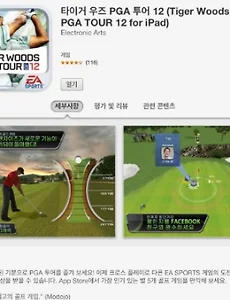 앱스토어 금주의 무료앱 - 타이거 우즈 PGA 투어 12(Tiger Woods PGA Tour 12 for ipad) 골프게임(아이폰, 아이패드용)
appstore에서 금주의 무료앱으로 타이거우즈 PGA투어 12가 올라왔습니다. 아이폰용, 아이패드용 모두 무료로 풀렸네요 그동안 금주의 무료앱을 다운을 받으면서, 공짜라서 좋았지만... 이번에는 돈주고 산것이 공짜로 풀리니 심기가 좀...-_-;; 원래 정가는 $4.99인데, 간혹 할인을 하기도 했는데, 무료로 풀릴줄은 몰랐네요~ 한 일주일정도 무료로 풀릴듯한데, 이번 기회에 받아두시면 좋을듯하고, 차후에 아이폰이나, 아이패드를 구입하려는 분이라면 iTunes에서 미리 다운받아 놓으셔도 좋을듯 합니다.(근데 이게 가능할지는 모르겠네요, 아이패드 사용자가 아이폰용을 받는것은 가능하지만...) Tiger Woods PGA TOUR 12, 안드로이드용 앱 구글플레이에서 1000원에 할인 이벤트 소식과iClo..
2012. 9. 28.
앱스토어 금주의 무료앱 - 타이거 우즈 PGA 투어 12(Tiger Woods PGA Tour 12 for ipad) 골프게임(아이폰, 아이패드용)
appstore에서 금주의 무료앱으로 타이거우즈 PGA투어 12가 올라왔습니다. 아이폰용, 아이패드용 모두 무료로 풀렸네요 그동안 금주의 무료앱을 다운을 받으면서, 공짜라서 좋았지만... 이번에는 돈주고 산것이 공짜로 풀리니 심기가 좀...-_-;; 원래 정가는 $4.99인데, 간혹 할인을 하기도 했는데, 무료로 풀릴줄은 몰랐네요~ 한 일주일정도 무료로 풀릴듯한데, 이번 기회에 받아두시면 좋을듯하고, 차후에 아이폰이나, 아이패드를 구입하려는 분이라면 iTunes에서 미리 다운받아 놓으셔도 좋을듯 합니다.(근데 이게 가능할지는 모르겠네요, 아이패드 사용자가 아이폰용을 받는것은 가능하지만...) Tiger Woods PGA TOUR 12, 안드로이드용 앱 구글플레이에서 1000원에 할인 이벤트 소식과iClo..
2012. 9. 28.